Was tun, wenn das Laden der DLL fehlschlägt?
Lösung: 1. Laden Sie die DLL-Datei erneut herunter oder beziehen Sie sie von einer zuverlässigen Quelle. 3. Stellen Sie sicher, dass Sie die richtige DLL-Version verwenden. Überprüfen Sie die Firewall- und Sicherheitssoftwareeinstellungen. 6. Wenden Sie sich an den Softwarelieferanten oder den technischen Support.

Wenn Sie auf das Problem stoßen, dass das Laden der DLL-Datei fehlschlägt, können Sie die folgenden Methoden ausprobieren, um es zu lösen:
Laden Sie die DLL-Datei erneut herunter oder beziehen Sie sie von einer zuverlässigen Quelle: Stellen Sie sicher, dass die DLL-Datei vollständig und korrekt ist, können Sie es erneut herunterladen oder von einer zuverlässigen Quelle beziehen. Holen Sie sich die DLL-Datei von der Quelle.
Abhängigkeiten von DLL-Dateien prüfen: DLL-Dateien können von anderen DLL-Dateien oder Systemkomponenten abhängen. Wenn eine abhängige DLL-Datei oder Systemkomponente fehlt, schlägt das Laden der DLL-Datei fehl. Sie können Tools wie Dependency Walker verwenden, um die Abhängigkeiten einer DLL-Datei zu überprüfen und sicherzustellen, dass alle Abhängigkeiten verfügbar sind.
Stellen Sie sicher, dass Sie die richtige DLL-Version verwenden: Wenn Sie eine falsche DLL-Version verwenden, kann es zu Ladefehlern kommen. Bitte achten Sie darauf, dass die verwendete DLL-Version zu Ihrer Anwendung bzw. Systemumgebung passt.
DLL-Dateien registrieren: Manchmal werden DLL-Dateien möglicherweise nicht ordnungsgemäß registriert, was zu Ladefehlern führt. Mit dem Befehl „regsvr32“ können Sie eine DLL-Datei registrieren. Navigieren Sie in der Eingabeaufforderung zu dem Verzeichnis, in dem sich die DLL-Datei befindet, und führen Sie den folgenden Befehl aus:
regsvr32 <DLL文件名>
- Überprüfen Sie die Einstellungen der Firewall und Sicherheitssoftware: Manchmal kann eine Firewall oder Sicherheitssoftware das Laden einer DLL-Datei verhindern. Bitte überprüfen Sie die Einstellungen Ihrer Firewall und Sicherheitssoftware, um sicherzustellen, dass sie das Laden der DLL-Datei nicht blockieren.
- Kontaktieren Sie den Softwarelieferanten oder den technischen Support: Wenn Sie die oben genannten Methoden ausprobiert haben und das Problem immer noch nicht lösen können, können Sie sich an den Softwarelieferanten oder den technischen Support wenden, um Hilfe zu erhalten. Möglicherweise können sie spezifischere Lösungen oder Anleitungen bereitstellen.
Ich hoffe, diese Methoden können Ihnen helfen, das Problem des DLL-Ladefehlers zu lösen.
Das obige ist der detaillierte Inhalt vonWas tun, wenn das Laden der DLL fehlschlägt?. Für weitere Informationen folgen Sie bitte anderen verwandten Artikeln auf der PHP chinesischen Website!

Heiße KI -Werkzeuge

Undresser.AI Undress
KI-gestützte App zum Erstellen realistischer Aktfotos

AI Clothes Remover
Online-KI-Tool zum Entfernen von Kleidung aus Fotos.

Undress AI Tool
Ausziehbilder kostenlos

Clothoff.io
KI-Kleiderentferner

AI Hentai Generator
Erstellen Sie kostenlos Ai Hentai.

Heißer Artikel

Heiße Werkzeuge

Notepad++7.3.1
Einfach zu bedienender und kostenloser Code-Editor

SublimeText3 chinesische Version
Chinesische Version, sehr einfach zu bedienen

Senden Sie Studio 13.0.1
Leistungsstarke integrierte PHP-Entwicklungsumgebung

Dreamweaver CS6
Visuelle Webentwicklungstools

SublimeText3 Mac-Version
Codebearbeitungssoftware auf Gottesniveau (SublimeText3)

Heiße Themen
 1378
1378
 52
52
 So laden Sie Unityplayer.dll herunter, wenn es fehlt oder nicht gefunden wird
Apr 16, 2023 pm 08:58 PM
So laden Sie Unityplayer.dll herunter, wenn es fehlt oder nicht gefunden wird
Apr 16, 2023 pm 08:58 PM
Der Fehler „unityplayer.dll nicht gefunden“ ist ein Fehler, der bei vielen Spielen und Software auftritt, die die Datei „unityplayerDLL“ erfordern. Dieser Fehler tritt auf, wenn eine DLL-Datei fehlt. Hier ist ein Beispiel für eine Fehlermeldung von „unityplayer.dll“: Die Codeausführung kann nicht fortgesetzt werden, da „unityplayer.dll“ nicht gefunden wurde. Durch eine Neuinstallation des Programms kann dieses Problem möglicherweise behoben werden. Es gibt jedoch mehrere Variationen der Fehlermeldung „unityplayer.dll“ und viele Benutzer haben berichtet, dass das Laden von „unityplayer.dll“ fehlschlägt oder eine Zugriffsverletzung verursacht. Immer wenn ein Fehler „unityplayer.dll nicht gefunden“ (und ähnliche Varianten) auftritt, wird das Programm
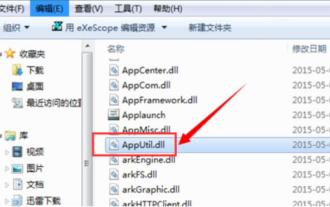 Eine detaillierte Schritt-für-Schritt-Anleitung zum Öffnen von DLL-Dateien
Jul 12, 2023 am 08:45 AM
Eine detaillierte Schritt-für-Schritt-Anleitung zum Öffnen von DLL-Dateien
Jul 12, 2023 am 08:45 AM
In letzter Zeit haben mich viele Freunde gefragt, wie man eine DLL-Datei öffnet. Die Methode zum Öffnen einer DLL-Datei ist eigentlich sehr einfach. Wie öffnet man also eine DLL-Datei? Da viele Benutzer immer noch nicht wissen, wie man DLL-Dateien öffnet, hat der Herausgeber für alle Freunde in Not eine ausführliche Anleitung zum Öffnen von DLL-Dateien zusammengestellt. 1. Klicken Sie zunächst mit der Maus auf die DLL-Datei. Wir werden feststellen, dass der Computer sie überhaupt nicht direkt öffnen kann. Wenn Sie darauf doppelklicken, wird daneben eine Eingabeaufforderung angezeigt: Wenn Sie es anzeigen möchten, können Sie ein benutzerdefiniertes Anwendungssoftwaretool namens exescope 2 herunterladen und installieren. Auf der rechten Seite befindet sich eine weitere Schaltfläche. Klicken Sie auf „Mehr“. Wenn keine Änderungen erforderlich sind, wird standardmäßig auf den Standardinstallationspfad umgeschaltet
 Nvgpucomp64.dll führt zum Absturz von Windows-PC-Spielen;
Mar 26, 2024 am 08:20 AM
Nvgpucomp64.dll führt zum Absturz von Windows-PC-Spielen;
Mar 26, 2024 am 08:20 AM
Wenn Nvgpucomp64.dll dazu führt, dass Ihr Spiel häufig abstürzt, können Ihnen die hier bereitgestellten Lösungen helfen. Dieses Problem wird normalerweise durch veraltete oder beschädigte Grafikkartentreiber, beschädigte Spieledateien usw. verursacht. Das Beheben dieser Probleme kann Ihnen dabei helfen, Spielabstürze zu beheben. Die Datei Nvgpucomp64.dll ist mit NVIDIA-Grafikkarten verknüpft. Wenn diese Datei abstürzt, stürzt auch Ihr Spiel ab. Dies geschieht normalerweise in Spielen wie LordsoftheFallen, LiesofP, RocketLeague und ApexLegends. Nvgpucomp64.dll stürzt Spiele auf Windows-PCs ab, wenn N
 So löschen Sie unerwünschte DLL-Dateien in Win11 gewaltsam. So löschen Sie unerwünschte DLL-Dateien in Win11
Feb 29, 2024 pm 03:50 PM
So löschen Sie unerwünschte DLL-Dateien in Win11 gewaltsam. So löschen Sie unerwünschte DLL-Dateien in Win11
Feb 29, 2024 pm 03:50 PM
Die DLL-Datei wird als dynamische Linkbibliotheksdatei bezeichnet. Bei der Verwendung des Computers ist die DLL-Datei für uns ein sehr wichtiges Programm, aber es gibt auch viele Benutzer, die beim Löschen einer Software immer eine bestimmte Datei ausführen . Oder die Festplatte ist schreibgeschützt und kann nicht gelöscht werden. Einige Dateien mit der Endung .dll können also nicht gelöscht werden. Lassen Sie sich auf dieser Website den Benutzern sorgfältig vorstellen, wie man betrügerische DLL-Dateien in Win11 löscht. So löschen Sie unerwünschte DLL-Dateien in Win11. Methode 1: Verwenden Sie den Software-Unlocker, um Nlocker zu löschen ein bestimmter
 Was soll ich tun, wenn ich eine Windows-System-DLL-Datei nicht löschen kann? Tipps zum vollständigen Löschen hartnäckiger DLL-Dateien
Jun 12, 2024 pm 02:46 PM
Was soll ich tun, wenn ich eine Windows-System-DLL-Datei nicht löschen kann? Tipps zum vollständigen Löschen hartnäckiger DLL-Dateien
Jun 12, 2024 pm 02:46 PM
Bei einigen hartnäckigen Programmen bleiben nach der Deinstallation verbleibende DLL-Dateien zurück, und diese DLL-Dateien können nicht gelöscht werden. Einige von ihnen werden an den Prozess gebunden (im Allgemeinen einfach an den Prozess expore.exe zu binden) und gestartet, wenn der Computer eingeschaltet wird Wenn Sie eine Datei löschen, werden Sie aufgefordert, ein Programm zu verwenden (oder einen Dienst auszuführen usw.). Nach dem Drücken der Win+R-Taste wird eine Schnittstelle angezeigt. Geben Sie dann regedit ein . Der Screenshot sieht wie folgt aus: 2. Drücken Sie dann die Eingabetaste und wir gelangen zum Registrierungseditor. Der Screenshot sieht wie folgt aus: 3. Zu diesem Zeitpunkt finden wir die Datei „HKEY_LOCAL_MACHINE“ unter „Arbeitsplatz“ und klicken dann auf „ erweitern--SOFTWAR
 Analyse des Problems, dass die Datei CoreMessaging.dll im Windows-Systemverzeichnis fehlt
Feb 11, 2024 pm 11:42 PM
Analyse des Problems, dass die Datei CoreMessaging.dll im Windows-Systemverzeichnis fehlt
Feb 11, 2024 pm 11:42 PM
Viele Benutzer werden darauf hingewiesen, dass coremessaging.dll fehlt, wenn sie ihre Computer zum Spielen verwenden. Ich glaube, dass viele Benutzer sofort denken, dass ein Problem mit der Software oder dem Spiel vorliegt Wenn auf dem Computer die DLL-Datei fehlt, können Benutzer die Datei coremessaging.dll herunterladen. Lassen Sie diese Site den Benutzern die Analyse des Problems, dass die Datei CoreMessaging.dll im Windows-Systemverzeichnis fehlt und nicht gefunden werden kann, sorgfältig vorstellen. Analyse des Problems, dass die Datei CoreMessaging.dll im Windows-Systemverzeichnis fehlt und nicht gefunden werden kann 1. Laden Sie die Datei CoreMessaging.dll herunter 2.
 d3dx11_43.dll nicht gefunden: In 5 Schritten beheben
May 20, 2023 am 11:25 AM
d3dx11_43.dll nicht gefunden: In 5 Schritten beheben
May 20, 2023 am 11:25 AM
Die meisten Windows-Benutzer, die die Komplexität nicht verstehen, stoßen häufig auf Fehler und geraten in schwierige Situationen. Die meisten davon lassen sich jedoch leicht beheben, insbesondere wenn die DLL-Datei nicht gefunden wird. d3dx11_43.dll ist eine solche Datei, die normalerweise Fehler verursacht. Eine DLL ist Teil der DirectX-Bibliothek, die von besonders grafikintensiven Anwendungen wie Spielen verwendet wird. Benutzer stellen oft fest, dass d11dx43_5.dll in Need for Speed: The Run und Grand Theft Auto 3 fehlt. Teilen Sie uns das Problem und die Lösung mit, die für andere funktioniert hat! Warum kann ich d3dx11_43.dll nicht finden? Hier sind einige Gründe, warum DLL-Dateien fehlen: Unsachgemäße Programminstallation: Der häufigste Grund, warum eine DLL nicht gefunden wird, ist folgender
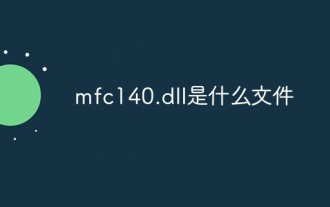 Welche Datei ist mfc140.dll?
May 08, 2023 pm 05:16 PM
Welche Datei ist mfc140.dll?
May 08, 2023 pm 05:16 PM
Die DLL-Datei in der Computerdatei mfc140.dll ist eine dynamische Linkbibliotheksdatei. Wenn eine DLL-Datei auf dem Computer verloren geht, kann dies dazu führen, dass einige Software, Spiele und andere Programme nicht normal gestartet und ausgeführt werden und das Computersystem beschädigt wird So zeigen Sie einen Fehler an: 1. Öffnen Sie den Browser, geben Sie „dll repair program.site“ ein und laden Sie die Systemdatei „mfc140u.dll“ herunter und installieren Sie sie. 2. Komprimieren und dekomprimieren Sie die DLL-Datei, klicken Sie auf „Reparatur installieren“ und erkennen Sie die DLL 3. Warten Sie, bis die Reparatur abgeschlossen ist, und starten Sie einfach einen Computer neu.



